Კითხვა
საკითხი: როგორ გავასწორო WIN32K_CRITICAL_FAILURE ლურჯი ეკრანი Windows-ში?
გამარჯობა, დღეს ჩემს კომპიუტერს შეეშალა BSOD, რომელიც მიუთითებს WIN32K_CRITICAL_FAILURE-ზე. მე გავაგრძელე ჩემი დღე და შემდეგ ისევ განმეორდა. გთხოვთ დამეხმაროთ ამის მოგვარებაში, რადგან მჭირდება ჩემი კომპიუტერი სტაბილური იყოს. Მადლობა რჩევისთვის.
ამოხსნილი პასუხი
მიუხედავად იმისა, რომ Blue Screen of Death ავარია უსიამოვნო მოვლენაა და ბევრ მომხმარებელს ურჩევნია არ განიცადოს ისინი, ისინი მნიშვნელოვან როლს ასრულებენ Windows-ის ეკოსისტემაში - თავიდან აიცილონ OS-ის დაზიანება.
სისტემის კრიტიკული უკმარისობის შემთხვევაში, კომპიუტერი ავტომატურად გადაიტვირთება და მომხმარებლებს, როგორც წესი, ლურჯი ფერი აქვთ ეკრანი, რომელიც შეიცავს შეცდომის კოდს და ზოგჯერ შეცდომების შემოწმების ნომერს - ორივე გამოიყენება პრობლემისთვის იდენტიფიკაცია.
WIN32K_CRITICAL_FAILURE არის ცისფერი ეკრანის ერთ-ერთი ავარია, რომელსაც მომხმარებლები ნებისმიერ დროს შეხვდებიან Windows კომპიუტერის გამოყენებისას. ის შეიძლება მოხდეს Windows-ის ნებისმიერ ვერსიაზე (7, 8, 9, 10, 11) და ასევე არ არის სპეციფიკური სისტემის კონკრეტული მოვლენისთვის. მას აქვს შეცდომის შემოწმების მნიშვნელობა 0x00000164 ან 0x164.
WIN32K_CRITICAL_FAILURE ცისფერი ეკრანის გამოსწორების მცდელობისას მნიშვნელოვანია იცოდეთ რას ნიშნავს ეს სინამდვილეში. როდესაც შეცდომის კოდს უფრო ახლოს ხედავთ, ხედავთ, რომ ის მიუთითებს Win32k.sys ფაილზე, რომელიც არის დრაივერი.[1] ფაილი. ის არის ბირთვის ძირითადი ნაწილი და პასუხისმგებელია Windows გრაფიკული მომხმარებლის ინტერფეისის (GUI) ფუნქციებზე.
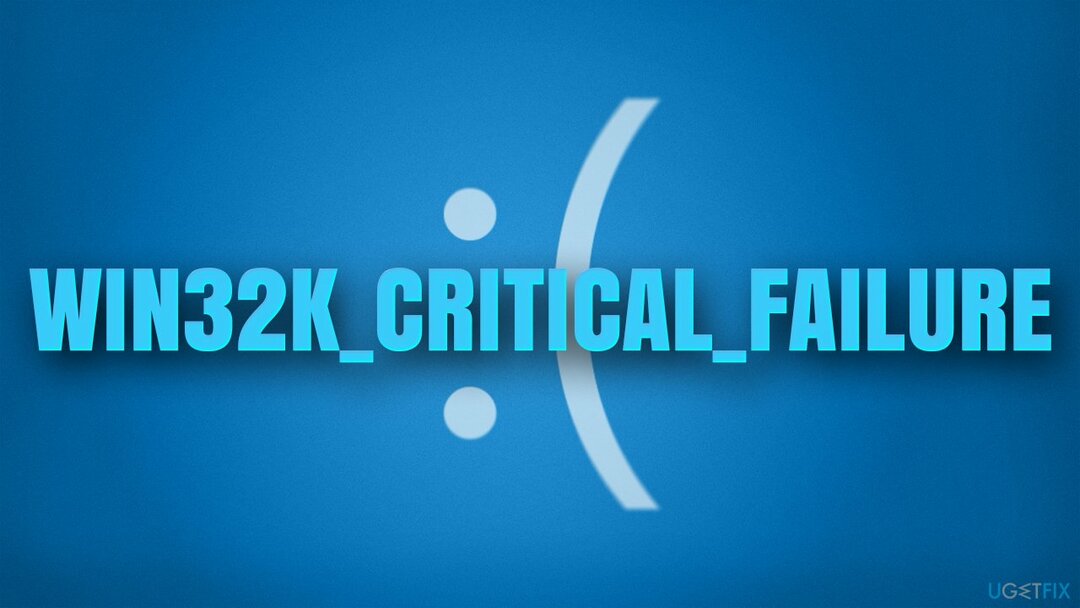
თუ დრაივერი გაუმართავია, შეიძლება ველოდოთ, რომ BSOD მოხდება და, როგორც წესი, ის ავტომატურად წყდება გადატვირთვის შემდეგ. თუმცა, თუ პრობლემა არ გაქრება და მეორდება, დროა ვიპოვოთ გზა WIN32K_CRITICAL_FAILURE შეცდომის ერთხელ და სამუდამოდ გამოსწორების მიზნით.
1. გაუშვით სისტემის შეკეთების ინსტრუმენტი
დაზიანებული სისტემის შესაკეთებლად, თქვენ უნდა შეიძინოთ ლიცენზირებული ვერსია Reimage Reimage.
Windows არის რთული OS, რომელიც შედგება ათასობით ფაილისა და კომპონენტისგან. იმის გათვალისწინებით, თუ რამდენად კონფიგურირებადია ის (სხვადასხვა აპების დაყენება, პარამეტრების შეცვლა, სხვადასხვა ამოცანების დაგეგმვა, და ა.შ.), გასაკვირი არ არის, რომ ზოგჯერ ყველაფერი არ მუშაობს სწორად შეუთავსებლობის ან მარტივის გამო შეცდომები.[2]
მიუხედავად იმისა, რომ ზოგჯერ პრობლემების გამოსწორება მარტივია, სხვა დროს, განსაკუთრებით მაშინ, როდესაც პრობლემა სერიოზულია, შეიძლება რთული იყოს მისი ძირეული მიზეზის დადგენა. ამიტომ, ჩვენ გირჩევთ სცადოთ კომპიუტერის შეკეთების და ტექნიკური პროგრამის გამოყენება. ის ავტომატურად დაგეხმარებათ იპოვოთ გადაწყვეტილებები Windows-ის ყველაზე გავრცელებული შეცდომებისთვის, მათ შორის BSOD, რეესტრი[3] შეცდომები და სხვა გაუმართაობა. ასევე, აპს შეუძლია მოძებნოს და ამოიღოს უკვე დაინსტალირებული მავნე პროგრამა სისტემიდან და გამოასწოროს მისი დაზიანება.
- ჩამოტვირთვაReimageMac სარეცხი მანქანა X9.
- დააწკაპუნეთ ReimageRepair.exe

- თუ მომხმარებლის ანგარიშის კონტროლი (UAC) გამოჩნდება, აირჩიეთ დიახ
- დაჭერა Დაინსტალირება და დაელოდეთ სანამ პროგრამა დაასრულებს ინსტალაციის პროცესს

- თქვენი აპარატის ანალიზი დაუყოვნებლივ დაიწყება

- დასრულების შემდეგ, შეამოწმეთ შედეგები - ისინი ჩამოთვლილი იქნება Შემაჯამებელი
- ახლა შეგიძლიათ დააჭიროთ თითოეულ პრობლემას და ხელით მოაგვაროთ ისინი
- თუ ხედავთ ბევრ პრობლემას, რომელთა გამოსწორებაც გიჭირთ, გირჩევთ შეიძინოთ ლიცენზია და ავტომატურად მოაგვაროთ ისინი.

2. დაზიანებული სისტემის ფაილების შეკეთება
დაზიანებული სისტემის შესაკეთებლად, თქვენ უნდა შეიძინოთ ლიცენზირებული ვერსია Reimage Reimage.
სისტემის ფაილების გაფუჭება ყოველთვის შეიძლება იყოს BSOD-ების მიზეზი. სცადეთ მათი შეკეთება შემდეგნაირად:
- ტიპი cmd Windows ძიებაში
- დააწკაპუნეთ მარჯვენა ღილაკით ბრძანების ხაზი შედეგი და აირჩიეთ Ადმინისტრატორის სახელით გაშვება
- ჩასვით შემდეგი ბრძანება ახალ ფანჯარაში:
sfc / scannow - დაჭერა შედი და დაელოდეთ სკანირების დასრულებას
- დასრულების შემდეგ, გაუშვით ბრძანებების ეს ნაკრები და დააჭირეთ შედი ყოველი შემდეგ:
DISM /ონლაინ /Cleanup-Image /CheckHealth
DISM /ონლაინ /Cleanup-Image /ScanHealth
DISM /ონლაინ /Cleanup-Image /RestoreHealth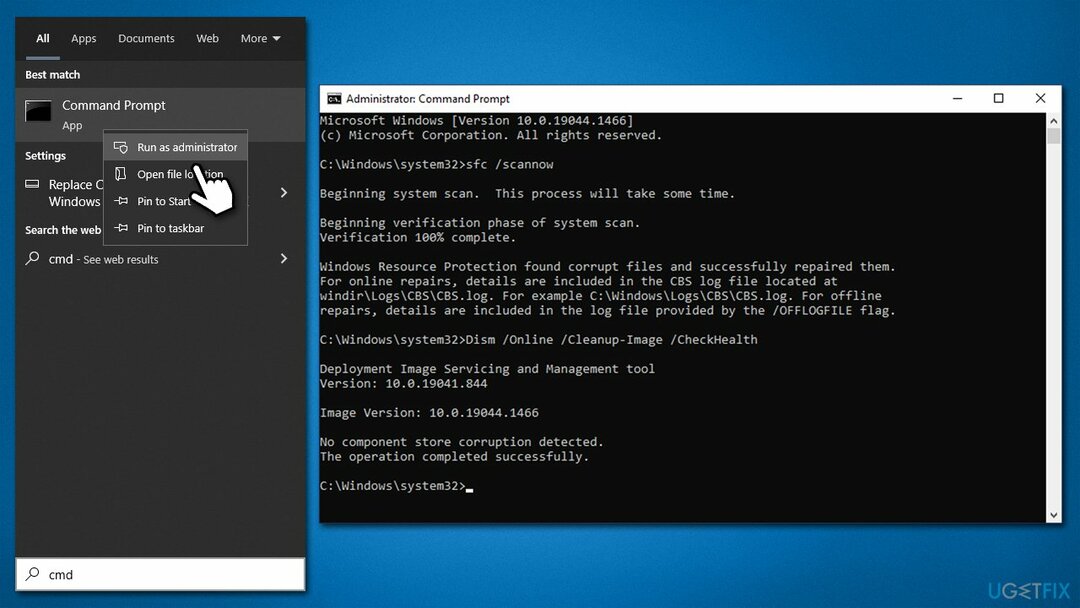
- Რესტარტი თქვენი კომპიუტერი.
3. შეამოწმეთ თქვენი მეხსიერება
დაზიანებული სისტემის შესაკეთებლად, თქვენ უნდა შეიძინოთ ლიცენზირებული ვერსია Reimage Reimage.
- Windows ძიებაში ჩაწერეთ Windows მეხსიერების დიაგნოსტიკა და დააჭირეთ შედი
- აირჩიეთ Რესტარტიახლა და შეამოწმეთ პრობლემები (რეკომენდებულია)
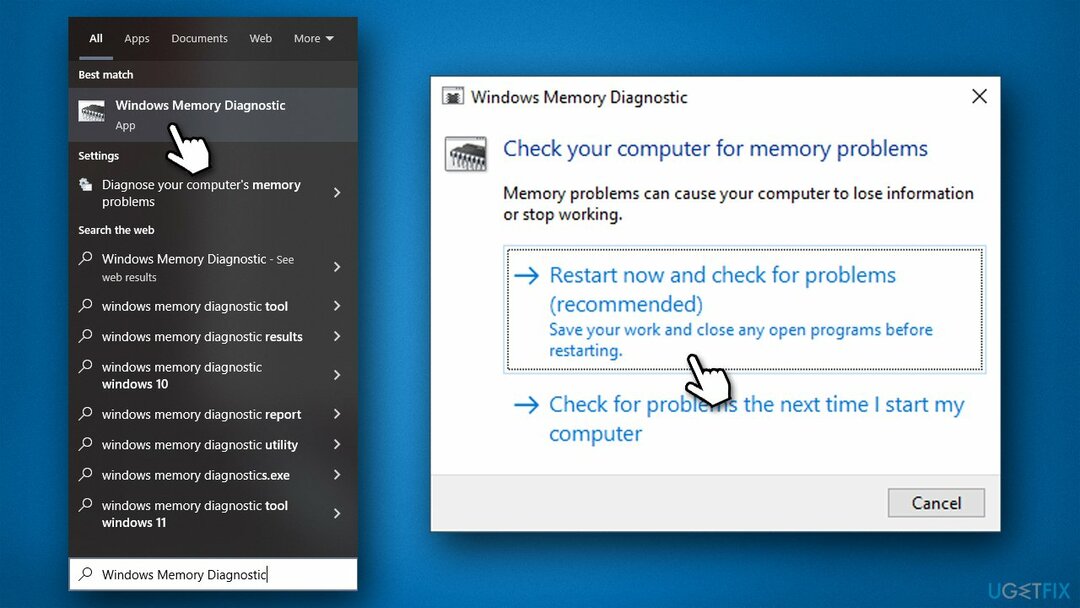
- თქვენი კომპიუტერი დაუყოვნებლივ იქნება რესტარტი და ტესტირება დაიწყება
- იყავით მომთმენი, რადგან ამას შეიძლება გარკვეული დრო დასჭირდეს.
4. უკან დაბრუნების ჩვენების დრაივერები
დაზიანებული სისტემის შესაკეთებლად, თქვენ უნდა შეიძინოთ ლიცენზირებული ვერსია Reimage Reimage.
- დააწკაპუნეთ მარჯვენა ღილაკით დაწყება და აირჩიე Მოწყობილობის მენეჯერი
- გაფართოება ჩვენების ადაპტერები
- აქ დააწკაპუნეთ მარჯვენა ღილაკით GPU-ზე და აირჩიეთ Თვისებები
- გადადით მძღოლი ჩანართი
- Დააკლიკეთ დააბრუნეთ მძღოლი და აირჩიეთ კარგი
- აირჩიეთ ამის მიზეზი და დააწკაპუნეთ შემდეგი
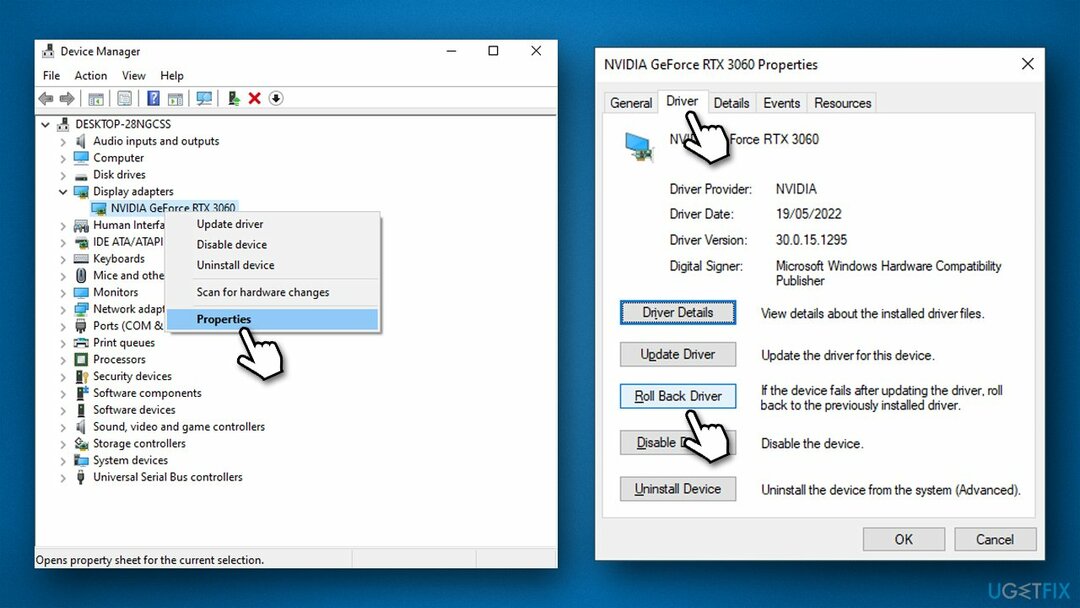
- Რესტარტი სისტემის დასრულების შემდეგ.
5. დრაივერების განახლება
დაზიანებული სისტემის შესაკეთებლად, თქვენ უნდა შეიძინოთ ლიცენზირებული ვერსია Reimage Reimage.
ჩვენ გირჩევთ, განაახლოთ ყველა მძღოლი. Windows შეიძლება გამოყენებულ იქნას დრაივერების განახლებისთვის, თუმცა ის ყოველთვის ეფექტური არ არის, ამიტომ უნდა სცადოთ გამოყენება DriverFix სამაგიეროდ – თქვენ არ მოგიწევთ ფიქრი მძღოლის პრობლემებზე. ალტერნატიულად, გააგრძელეთ შემდეგი:
- ტიპი განახლებები Windows-ის ძიებაში და დააჭირეთ შედი
- პარამეტრების ფანჯარაში დააწკაპუნეთ Შეამოწმოთ განახლებები
- დააინსტალირეთ ძირითადი განახლებები
- შემდეგი, დააწკაპუნეთ იხილეთ ყველა სურვილისამებრ განახლებები
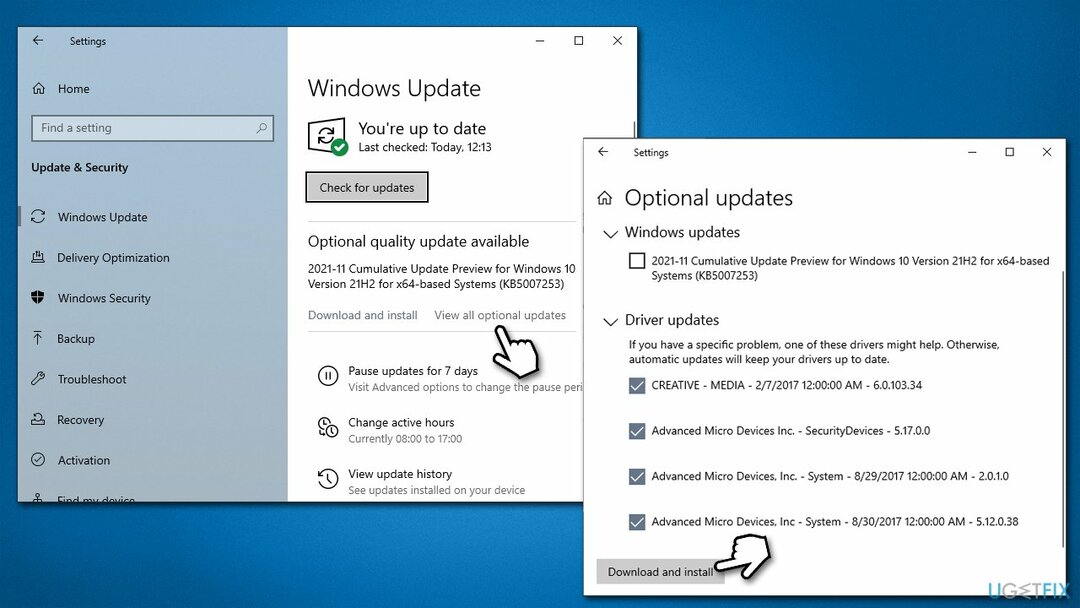
- მონიშნეთ ყველა ხელმისაწვდომი დრაივერის განახლების ყუთი და დააინსტალირეთ ყველა
- Რესტარტი თქვენი სისტემა.
6. Windows-ის გადატვირთვა
დაზიანებული სისტემის შესაკეთებლად, თქვენ უნდა შეიძინოთ ლიცენზირებული ვერსია Reimage Reimage.
თუ არცერთი გამოსავალი არ დაგეხმარათ, შეგიძლიათ აირჩიოთ თქვენი კომპიუტერის გადატვირთვა. მოამზადეთ რამდენიმე ფაილის სარეზერვო ასლი, როგორც პრევენციული ღონისძიება და გათიშეთ ყველა არასაჭირო გარე მოწყობილობა, მაგალითად, პრინტერები, კამერები და ა.შ.
- დააწკაპუნეთ მარჯვენა ღილაკით დაწყება და აირჩიე პარამეტრები
- Წადი განახლება და უსაფრთხოება და აირჩიე აღდგენა
- იპოვე გადააყენეთ ეს კომპიუტერი განყოფილება და დააჭირეთ Დაიწყე
- აირჩიეთ შეინახე ჩემი ფაილები > ღრუბლის ჩამოტვირთვა
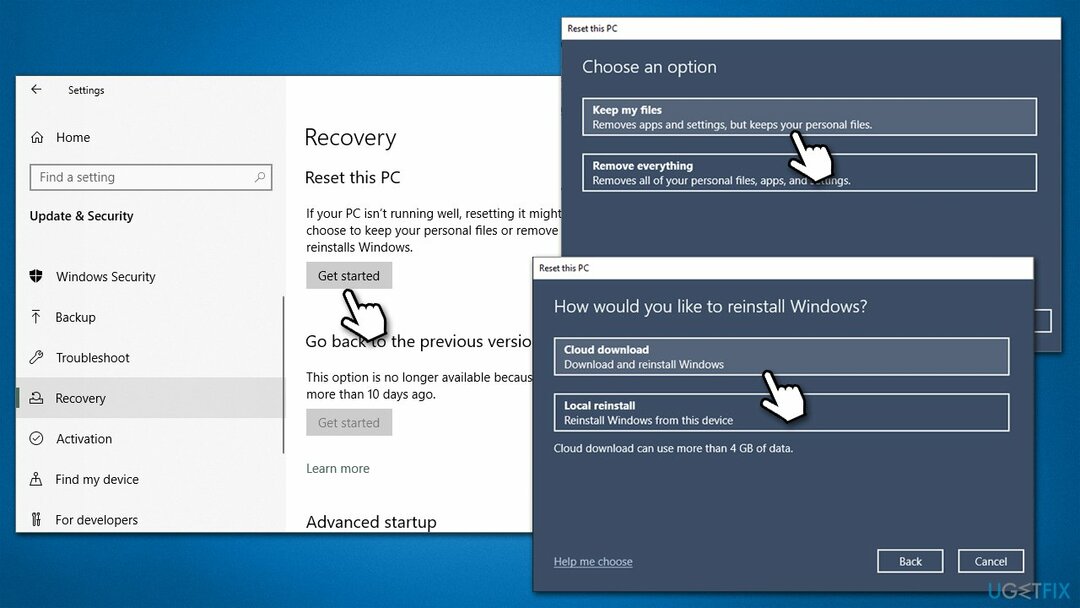
- მიჰყევით ეკრანზე მითითებებს - თქვენი კომპიუტერი გადაიტვირთება.
შეაკეთეთ თქვენი შეცდომები ავტომატურად
ugetfix.com გუნდი ცდილობს გააკეთოს ყველაფერი, რათა დაეხმაროს მომხმარებლებს იპოვონ საუკეთესო გადაწყვეტილებები მათი შეცდომების აღმოსაფხვრელად. თუ არ გსურთ ხელით შეკეთების ტექნიკასთან ბრძოლა, გთხოვთ, გამოიყენოთ ავტომატური პროგრამული უზრუნველყოფა. ყველა რეკომენდებული პროდუქტი გამოცდილი და დამტკიცებულია ჩვენი პროფესიონალების მიერ. ინსტრუმენტები, რომლებიც შეგიძლიათ გამოიყენოთ თქვენი შეცდომის გამოსასწორებლად, ჩამოთვლილია ქვემოთ:
შეთავაზება
გააკეთე ახლავე!
ჩამოტვირთეთ Fixბედნიერება
გარანტია
გააკეთე ახლავე!
ჩამოტვირთეთ Fixბედნიერება
გარანტია
თუ ვერ გამოასწორეთ თქვენი შეცდომა Reimage-ის გამოყენებით, დაუკავშირდით ჩვენს მხარდაჭერის ჯგუფს დახმარებისთვის. გთხოვთ, შეგვატყობინოთ ყველა დეტალი, რომელიც, თქვენი აზრით, უნდა ვიცოდეთ თქვენი პრობლემის შესახებ.
ეს დაპატენტებული სარემონტო პროცესი იყენებს 25 მილიონი კომპონენტის მონაცემთა ბაზას, რომელსაც შეუძლია შეცვალოს ნებისმიერი დაზიანებული ან დაკარგული ფაილი მომხმარებლის კომპიუტერში.
დაზიანებული სისტემის შესაკეთებლად, თქვენ უნდა შეიძინოთ ლიცენზირებული ვერსია Reimage მავნე პროგრამების მოცილების ინსტრუმენტი.

VPN გადამწყვეტია, როდესაც საქმე ეხება მომხმარებლის კონფიდენციალურობა. ონლაინ ტრეკერები, როგორიცაა ქუქიები, შეიძლება გამოყენებულ იქნას არა მხოლოდ სოციალური მედიის პლატფორმებისა და სხვა ვებსაიტების მიერ, არამედ თქვენი ინტერნეტ სერვისის პროვაიდერისა და მთავრობის მიერ. მაშინაც კი, თუ თქვენ იყენებთ ყველაზე უსაფრთხო პარამეტრებს თქვენი ვებ ბრაუზერის საშუალებით, თქვენ მაინც შეგიძლიათ თვალყური ადევნოთ ინტერნეტთან დაკავშირებული აპების საშუალებით. გარდა ამისა, კონფიდენციალურობაზე ორიენტირებული ბრაუზერები, როგორიცაა Tor არის, არ არის ოპტიმალური არჩევანი კავშირის შემცირებული სიჩქარის გამო. საუკეთესო გამოსავალი თქვენი საბოლოო კონფიდენციალურობისთვის არის პირადი ინტერნეტი - იყავით ანონიმური და უსაფრთხო ონლაინ.
მონაცემთა აღდგენის პროგრამა არის ერთ-ერთი ვარიანტი, რომელიც დაგეხმარებათ თქვენი ფაილების აღდგენა. ფაილის წაშლის შემდეგ, ის არ ქრება ჰაერში - ის რჩება თქვენს სისტემაში მანამ, სანამ მასზე ახალი მონაცემები არ არის დაწერილი. მონაცემთა აღდგენის პრო არის აღდგენის პროგრამა, რომელიც ეძებს თქვენს მყარ დისკზე წაშლილი ფაილების სამუშაო ასლებს. ხელსაწყოს გამოყენებით, შეგიძლიათ თავიდან აიცილოთ ღირებული დოკუმენტების, სასკოლო სამუშაოების, პირადი სურათების და სხვა მნიშვნელოვანი ფაილების დაკარგვა.